À propos de Snowflake Notebooks¶
Snowflake Notebooks est une interface de développement unifiée dans l”Snowsight qui offre un environnement de programmation interactif, basé sur des cellules, pour Python, SQL et Markdown. Dans Notebooks, vous pouvez exploiter vos données Snowflake pour effectuer des analyses de données exploratoires, développer des modèles de machine learning et exécuter d’autres workflows de science et d’ingénierie des données, le tout dans la même interface.
Explorez et expérimentez les données déjà présentes dans Snowflake, ou chargez de nouvelles données dans Snowflake à partir de fichiers locaux, d’un stockage cloud externe ou d’ensembles de données provenant de Snowflake Marketplace.
Écrivez du code SQL ou Python et comparez rapidement les résultats avec le développement et l’exécution cellule par cellule.
Visualisez vos données de manière interactive à l’aide de visualisations Streamlit intégrées et d’autres bibliothèques comme Altair, Matplotlib ou seaborn.
Intégrez Git pour collaborer avec un outil de contrôle des versions efficace. Voir Synchroniser les notebooks avec un référentiel Git.
Contextualisez les résultats et prenez des notes sur les différents résultats à l’aide de cellules et de graphiques Markdown.
Exécutez votre notebook selon une planification pour automatiser les pipelines. Voir Planifier des exécutions de notebooks.
Utilisez le contrôle d’accès basé sur les rôles et les autres fonctionnalités de gouvernance des données disponibles dans Snowflake pour permettre à d’autres utilisateurs ayant le même rôle de voir le notebook et de collaborer dessus.
Note
Private Notebooks are deprecated and no longer supported. The new Snowflake Notebooks experience in Workspaces offers a similar private development environment with improved capabilities. If you’re interested in enrolling in the preview, contact your Snowflake account team for more information.
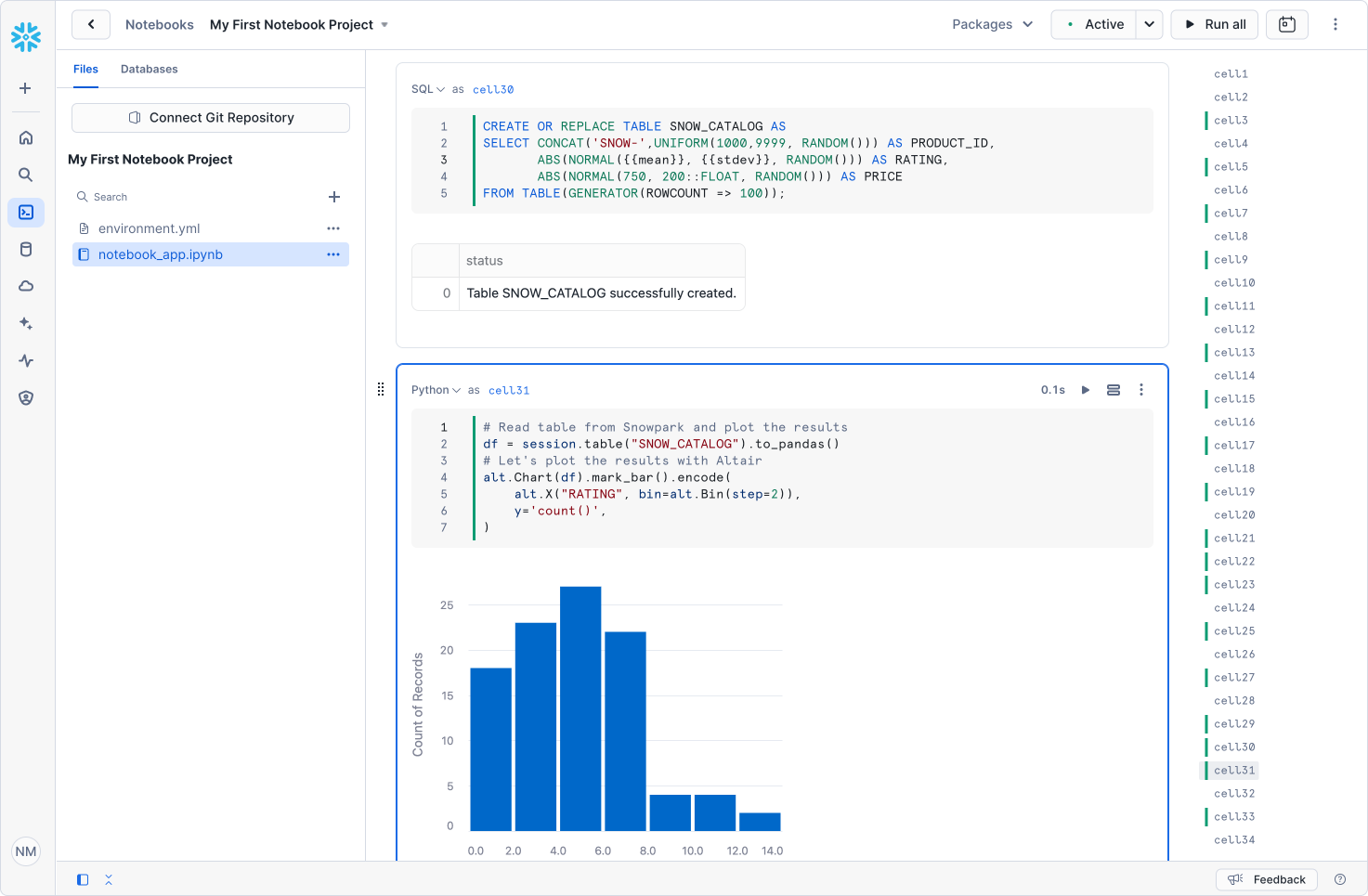
Exécutions des notebooks¶
Snowflake Notebooks offer two distinct runtimes, each designed for specific workloads: Warehouse Runtime and Container Runtime. Notebooks utilize compute resources from either virtual warehouses (for Warehouse Runtime) or Snowpark Container Services compute pools (for Container Runtime) to execute your code. For both runtimes, SQL and Snowpark queries are always executed on the warehouse for optimized performance.
Warehouse Runtime offre le moyen le plus rapide de démarrer, avec un environnement d’entrepôt familier et généralement disponible. Container Runtime fournit un environnement plus flexible qui peut prendre en charge de nombreux types de charges de travail différents, notamment les analyses SQL et l’ingénierie des données. Vous pouvez installer des paquets Python supplémentaires si Container Runtime n’inclut pas ce dont vous avez besoin par défaut. L’environnement d’exécution du conteneur existe également en versions CPU et GPU qui disposent de nombreux paquets ML populaires préinstallés, ce qui les rend idéales pour les charges de travail ML et d’apprentissage en profondeur.
Le tableau suivant présente les fonctionnalités prises en charge pour chaque type de runtime. Vous pouvez utiliser ce tableau pour vous aider à décider quel runtime est le mieux adapté à votre cas d’utilisation.
Fonctionnalités prises en charge |
Runtime d’entrepôt |
Container Runtime |
|---|---|---|
Calcul |
Le noyau fonctionne sur l’entrepôt du notebook. |
Le noyau s’exécute sur un nœud du pool de calcul. |
Environnement |
Python 3.9 |
Python 3.10 (prévisualisation) |
Image de base |
Streamlit + Snowpark |
Snowflake Container Runtime (images CPU et GPU pré-installées avec les bibliothèques Python). |
Bibliothèques Python supplémentaires |
Installation via Snowflake Anaconda ou à partir d’une zone de préparation Snowflake. |
Installez en utilisant |
Assistance à l’édition |
Cellules Python, SQL et Markdown. | Reference outputs from SQL cells in Python cells and vice versa. | Utilisez des bibliothèques de visualisation comme Streamlit. |
Identique à l’entrepôt |
Accès |
Rôle de propriétaire requis pour pouvoir accéder aux notebooks et les modifier. |
Identique à l’entrepôt |
Fonctions prises en charge par les notebooks (encore en avant-première) |
Intégration Git (aperçu) | Planification (aperçu) |
Identique à l’entrepôt |
Pour plus de détails sur la création, l’exécution et la gestion des notebooks sur Container Runtime, voir Notebooks sur Container Runtime pour ML.
Découvrez les Notebooks¶
La barre d’outils Snowflake Notebooks présente les commandes utilisées pour gérer le notebook et ajuster les paramètres d’affichage des cellules.
Contrôle |
Description |
|---|---|
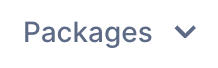
|
Package selector : sélectionner et installer les paquets à utiliser dans le notebook. Voir Importer des paquets Python à utiliser dans les notebooks. |
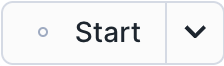
|
Start : Démarrer la session Notebooks. Au démarrage de la session, l’image devient Active. |
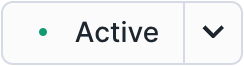
|
Active : survolez le bouton pour voir en temps réel les détails de la session et les mesures de consommation des ressources agrégées (les mesures d’utilisation de la mémoire et des CPU/GPU sont affichées pour les notebooks Container Runtime). Sélectionnez la flèche vers le bas pour accéder aux options permettant de redémarrer ou de terminer la session. Sélectionnez Active pour mettre fin à la session en cours. |
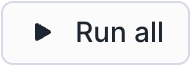
|
Run All/Stop : Exécuter toutes les cellules ou arrêter l’exécution des cellules. Voir Exécuter des cellules dans Snowflake Notebooks. |

|
Scheduler : Définir une planification pour exécuter votre notebook en tant que tâche à l’avenir. Voir Planifier des exécutions de notebooks. |

|
Vertical ellipsis menu : Personnaliser les paramètres du notebook, effacer les sorties de cellules, dupliquer, exporter ou supprimer le notebook. |
Réduire les cellules dans un notebook¶
Vous pouvez réduire le code dans une cellule pour ne voir que la sortie. Par exemple, réduisez une cellule Python pour n’afficher que les visualisations produites par votre code, ou réduisez une cellule SQL pour n’afficher que la table des résultats.
- Pour modifier ce qui est visible, sélectionnez Collapse results.
Le menu déroulant propose des options pour réduire des parties spécifiques de la cellule.
